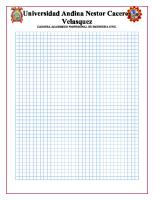Cuadernillo
COLEGIO SAN JOSÉ INFORMÁTICA 6° AÑO PRIMARIA ALUMNO: PROFESOR: SABRINA DEMARCO DIRECTORA: VICEDIRECTORA: AÑO: 2014 Pro
Views 251 Downloads 6 File size 2MB
Recommend stories
- Author / Uploaded
- Raphael Alexander Ramos Guevara
Citation preview
COLEGIO SAN JOSÉ
INFORMÁTICA
6° AÑO PRIMARIA ALUMNO: PROFESOR: SABRINA DEMARCO DIRECTORA: VICEDIRECTORA: AÑO: 2014 Profesora: Sabrina Demarco 1
6TO AÑO
COLEGIO SAN JOSÉ
INFORMÁTICA
Contenido RÉGIMEN DE CONVIVENCIA ........................................................................................... 4 PROYECTO: UTILIZACIÓN PEDAGÓGICA DE LA INFORMÁTICA ........................... 5 NOTAS: ............................................................................................................................. 6 Informática: ........................................................................................................................ 8 Informática Educativa:................................................................................................ 8 La computadora ................................................................................................................ 8 EXPLORADOR DE WINDOWS .................................................................................... 10 Ejercicio N°1-Creación de Carpetas...................................................................... 10 Creación de Carpetas: ................................................................................................... 11 PROCESADORES DE TEXTO ..................................................................................... 12 Actividad n°1 .................................................................................................................... 13 Actividad n°2 .................................................................................................................... 14 LOS RECURSOS NATURALES ............................................................................... 14 Actividad n°3 .................................................................................................................... 16 Actividad n°4 .................................................................................................................... 17 Trabajo Práctico n°1 ...................................................................................................... 18 Trabajo Práctico n°2 ...................................................................................................... 20 Diagramas y algo más ............................................................................................... 20 Mapas conceptuales .................................................................................................. 22 Trabajo Práctico n°3 ...................................................................................................... 24 ESTADOS DE LA MATERIA ..................................................................................... 24 Trabajo Práctico n°4 ...................................................................................................... 25 Trabajo Práctico n°5 ...................................................................................................... 26 TABLAS EN WORD ......................................................................................................... 27 Actividad n°5 .................................................................................................................... 28 Actividad n°6 .................................................................................................................... 29 Actividad n°7 .................................................................................................................... 30 Trabajo Práctico Integrado........................................................................................... 32 Software: Microsoft Word ......................................................................................... 32 Le damos: formato al texto .................................................................................. 33 Es el turno de las columnas ............................................................................... 34 Verificamos la ortografía ...................................................................................... 35 Buscar: palabras perdidas................................................................................... 37
Profesora: Sabrina Demarco 2
6TO AÑO
COLEGIO SAN JOSÉ
INFORMÁTICA
Visualización ............................................................................................................ 37 Los márgenes ........................................................................................................... 38 Encabezado y Pie de página ................................................................................ 39 Copia de Archivos: .................................................................................................. 41 Copia de Disco fijo a un Pen-drive .................................................................... 41 Copia de un Pen-drive al disco fijo: .................................................................. 41 Trabajo Práctico n°6 ...................................................................................................... 42 Sistema nervioso central .......................................................................................... 42 Sistema nervioso central ...................................................................................... 43 Trabajo Práctico n°7 ...................................................................................................... 44 Los sentidos: EL GUSTO .......................................................................................... 44 Trabajo Práctico n°8 ...................................................................................................... 47 Bibliografía ........................................................................................................................ 49
Profesora: Sabrina Demarco 3
6TO AÑO
COLEGIO SAN JOSÉ
INFORMÁTICA
RÉGIMEN DE CONVIVENCIA Los alumnos deberán traer el cuadernillo de computación todas las clases. Los alumnos están obligados a mantener un orden, limpieza y sumo cuidado con las instalaciones en el aula de computación. Las fechas de las evaluaciones serán dadas con anticipación y siempre anotadas por los alumnos en la sección NOTAS del cuadernillo, las cuales una vez entregadas deberán estar abrochadas en el mismo y firmadas por los padres. Existe un Trabajo Practico Anual, de investigación que es dado con un mes de anticipación para su elaboración, el mismo deberá estar abrochado o encarpetado, fuera de la fecha de entrega no se recibirá ninguno. Las ausencias a las evaluaciones deben ser justificadas, pues serán dadas estas con anticipación. La nota correspondiente al promedio del alumno se conforma con notas de concepto, evaluaciones, trabajo en clase, conducta y trabajos prácticos. Cualquier duda o consulta se puede solicitar una entrevista con la profesora para evacuar cualquier inquietud. Toda nota del profesor referida a los padres estará siempre en la sección NOTAS del cuadernillo, por eso se les solicita a los mismos revisarlo diariamente.
______________________ Firma Padres
_____________________ Firma Alumno
Profesora: Sabrina Demarco 4
6TO AÑO
COLEGIO SAN JOSÉ
INFORMÁTICA
PROYECTO: UTILIZACIÓN PEDAGÓGICA DE LA INFORMÁTICA FUNDAMENTACION La introducción de la computadora debe realizarse teniendo en cuenta factores como su pertinencia en función a las necesidades curriculares , el modo de combinarla con la utilización de otros medios no tecnológicos , y el empleo de una metodología adecuada el tipo de actividad , y la organización del aula . Es un medio didáctico que puede participar en la creación de entornos de aprendizaje en los que se lleven a cabo actividades orientadas a la construcción del conocimiento y en los que el aprendizaje se haga significativo. OBJETIVOS GENERALES Conocer y comprender los avances tecnológicos para operar sobre la realidad material y social con el objeto de mejorar la condición humana. Reflexionar sobre el impacto social producido por los avances de la tecnología en la informática, telemática, robótica. Tomar conciencia del buen uso de maquinas y programas. Conocer la cultura informática de su medio, zona, país. Lograr habilidades como usuario de computadoras. Comprender los distintos usos de las computadoras en la escuela, el trabajo, el hogar,etc. Resolver problemáticas curriculares utilizando como recurso la computadora. Modificar programas. Utilizar software de aplicación empresarial (Utilitarios,) o educativos para resolver problemáticas de áreas curriculares. Determinar ventajas y desventajas del uso de la computadora. Elegir la mejor herramienta de trabajo frente a un problema. Fundamentar las razones sobre el cuidado de equipos de computación y software.
Profesora: Sabrina Demarco 5
6TO AÑO
COLEGIO SAN JOSÉ
INFORMÁTICA
NOTAS: ……………………………………………………………………… ……………………………………………………………………… ……………………………………………………………………… ……………………………………………………………………… ……………………………………………………………………… ……………………………………………………………………… ……………………………………………………………………… ……………………………………………………………………… ……………………………………………………………………… ……………………………………………………………………… ……………………………………………………………………… ……………………………………………………………………… ……………………………………………………………………… ……………………………………………………………………… ……………………………………………………………………… ……………………………………………………………………… ……………………………………………………………………… ……………………………………………………………………… …………………………………………..………………………… ……………………………………………………………………… ……………………………………………………………………… Profesora: Sabrina Demarco 6
6TO AÑO
COLEGIO SAN JOSÉ
INFORMÁTICA
……………………………………………………………………… ……………………………………………………………………… ……………………………………………………………………… ……………………………………………………………………… ……………………………………………………………………… ……………………………………………………………………… ……………………………………………………………………… ……………………………………………………………………… ……………………………………………………………………… ……………………………………………………………………… ……………………………………………………………………… ……………………………………………………………………… ……………………………………………………………………… ……………………………………………………………………… ……………………………………………………………………… ……………………………………………………………………… ……………………………………………………………………… ……………………………………………………………………… ……………………………………………………………………… ……………………………………………………………………… ……………………………………………………………………… ……………………………………………………………………… …………………………………………………………………….. Profesora: Sabrina Demarco 7
6TO AÑO
COLEGIO SAN JOSÉ
INFORMÁTICA
Informática: Es la ciencia que se ocupa del diseño, realización, evaluación, uso y mantenimiento del sistema de procesamiento de información , incluyendo: hardware, software, aspectos organizativos y sociales y las implicancias industriales, comerciales, administrativas, políticas y educativas. Definición elaborada por la Comisión de la Federación Internacional para el Procesamiento de la Información (IFIP) bajo el auspicio de la UNESCO. Otros conceptos: La informática es la disciplina que estudia el tratamiento automático de la información utilizando dispositivos electrónicos y sistemas computacionales. También es definida como el procesamiento de información en forma automática. Para esto los sistemas informáticos deben realizar las siguientes tareas básicas:
Entrada: Captación de información.
Procesamiento o tratamiento de dicha información.
Salida: Transmisión de resultados.
Informática Educativa: es un recurso didáctico y abarca el conjunto de medios y procedimientos para reunir, almacenar, transmitir, procesar y recuperar datos de todo tipo. Abarca a las computadoras, teléfonos, radios, etc. Estos elementos potencian las actividades cognitivas de las personas a través de un enriquecimiento del campo perceptual y las operaciones de procedimiento de la información.
La computadora Una computadora o un computador, (del inglés computer, y éste del latín computare -calcular-), también denominada ordenador (del francés ordinateur, y éste del latín ordinator), es una máquina electrónica que recibe y procesa datos para convertirlos en información útil. Una computadora es una colección de circuitos integrados y otros componentes relacionados que puede ejecutar con exactitud, rapidez y de acuerdo a lo indicado por un usuario o automáticamente por otro programa, una gran variedad de secuencias o rutinas de instrucciones que son ordenadas, organizadas y sistematizadas en función a una amplia gama de aplicaciones prácticas y precisamente determinadas, proceso al cual se le ha denominado con el nombre de programación y al que lo realiza se le llama programador.
Profesora: Sabrina Demarco 8
6TO AÑO
COLEGIO SAN JOSÉ
INFORMÁTICA
La computadora, además de la rutina o programa informático, necesita de datos específicos (a estos datos, en conjunto, se les conoce como "Input" en inglés) que deben ser suministrados, y que son requeridos al momento de la ejecución, para proporcionar el producto final del procesamiento de datos, que recibe el nombre de "output". La información puede ser entonces utilizada, reinterpretada, copiada, transferida, o retransmitida a otra(s) persona(s), computadora(s) o componente(s) electrónico(s) local o remotamente usando diferentes sistemas de telecomunicación, pudiendo ser grabada, salvada o almacenada en algún tipo de dispositivo o unidad de almacenamiento. La característica principal que la distingue de otros dispositivos similares, como la calculadora no programable, es que es una máquina de propósito general, es decir, puede realizar tareas muy diversas, de acuerdo a las posibilidades que brinde los lenguajes de programación y el hardware.
Profesora: Sabrina Demarco 9
6TO AÑO
COLEGIO SAN JOSÉ
INFORMÁTICA
EXPLORADOR DE WINDOWS Ejercicio N°1-Creación de Carpetas Vamos a crear en el disco rígido de la Pc una serie de carpetas. La estructura será la siguiente: Escribí los pasos que hiciste para la creación de las carpetas. ……………………………………………………………………………………………… ……………………………………………………………………………………………… ……………………………………………………………………………………………… ……………………………………………………………………………………………… ……………………………………………………………………………………………… ……………………………………………………………………………………………… ……………………………………………………………………………………………… ……………………………………………………………………………………………… ………………………………………………………………………………………………
D: HOSPITALES
SALAS DE P.A.
Listado.doc
ADULTOS NIÑOS
Elementos.doc
ANCIANOS Profesora: Sabrina Demarco 10
6TO AÑO
COLEGIO SAN JOSÉ
INFORMÁTICA Creación de Carpetas:
Esto nos va a ayudar para organizar nuestros trabajos prácticos:
A: TRABAJOS PRACTICOS
Materiales.doc
INFORMACION
EVALUACIONES Notas.doc
AHORA ESCRIBIMOS LOS PASOS DE CÓMO LO HICIMOS: _______________________________________________________________ _______________________________________________________________ _______________________________________________________________ _______________________________________________________________ _______________________________________________________________ _______________________________________________________________ _______________________________________________________________ _______________________________________________________________ _______________________________________________________________ _______________________________________________________________ _______________________________________________________________ _______________________________________________________________ _______________________________________________________________ _______________________________________________________________
Profesora: Sabrina Demarco 11
6TO AÑO
COLEGIO SAN JOSÉ
INFORMÁTICA
PROCESADORES DE TEXTO Un procesador de textos es una aplicación informática destinada a la creación o modificación de documentos escritos por medio de un ordenador. Representa una alternativa moderna a la antigua máquina de escribir, ahora es mucho más potente y versátil que ésta. Los procesadores de textos brindan una amplia gama de funcionalidades, ya sea tipográficas, idiomáticas u organizativas, con algunas variantes según el programa de que se disponga. Como regla general, todos pueden trabajar con distintos tipos y tamaños de letra, formato de párrafo y efectos artísticos; además de brindar la posibilidad de intercalar o superponer imágenes u otros objetos gráficos dentro del texto. Como ocurre con la mayoría de las herramientas informáticas, los trabajos realizados en un procesador de textos pueden ser guardados en forma de archivos, usualmente llamados documentos, así como impresos a través de diferentes medios. Los procesadores de texto también incorporan desde hace algunos años correctores de ortografía y gramática, así como diccionarios multilingües y de sinónimos que facilitan sobremanera la labor de redacción. El Procesador de Texto se define como el programa que permite redactar, editar, dar formato, imprimir y compartir documentos. Con su aprendizaje se pretende que el estudiante sea capaz de decidir en qué circunstancias es apropiado utilizar este programa para elaborar documentos que cumplan ciertas especificaciones. El estudiante competente en esta herramienta debe conocer, identificar, manipular y aplicar con destreza las funciones básicas y avanzadas que ofrece. Los procesadores de texto más conocidos son NotePad, WordPad y Word de Microsoft. También son destacables el Open Office, WordPerfect, KWord, etc. Los componentes o funciones habituales que forman parte de los procesadores de textos son: el cursor, editar, cortar, pegar, copiar, borrar, insertar, buscar, reemplazar, seleccionar e imprimir. En tanto, en procesadores de textos más avanzados, en general, cuentan con los elementos: justificar, las plantillas, la herramienta de ortografía, la selección, el formato de texto, márgenes, tablas, gráficos, hojas de estilos, fuentes, espaciados, etc. Hay muchísimos procesadores de texto, pero el utilizado por cada persona dependerá del sistema operativo que posea en su pc y cual se adapta a sus necesidades para trabajar o estudiar.
Profesora: Sabrina Demarco 12
6TO AÑO
COLEGIO SAN JOSÉ
INFORMÁTICA Actividad n°1 WORD
1- Completar los espacios en blanco, luego pasarlos al Word.
Utilizar letra en cursiva Colores y estilos diferentes Viñetas Subrayar las palabras agregadas, en negrita y color rojo
Profesora: Sabrina Demarco 13
6TO AÑO
COLEGIO SAN JOSÉ
INFORMÁTICA Actividad n°2
LOS RECURSOS NATURALES
R
ecursos naturales y riquezas: Conocemos con este nombre a los elementos materiales que la Naturaleza nos brinda en forma espontánea. Es decir sin que intervenga la mano del hombre. Los recursos naturales son aprovechados por el hombre y sirven para satisfacerlas necesidades de l a población. Los recursos naturales se convierten en riqueza con el trabajo organizado de los hombres. Los países que explotan racionalmente sus recursos naturales crean riqueza, para ponerla al servicio de la población. Los recursos naturales solo tienen valor económico cuándo son explotados racionalmente, es decir cuando son convertidas en riquezas y estas puestas a mano del hombre.
Son refuerzos naturales por ejemplo los árboles que forman los bosques tropicales de nuestra amazonía los pastos naturales que crecen en la región andina; los peces que viven en los mares, ríos y lagos; los minerales que yacen en el subsuelo como el cobre, el petróleo o la plata; los suelos de los valles y pampas; los animales silvestres de las diferentes regiones naturales del país; el aguas de nuestros ríos, lagunas, lagos, etc.
Un país que tiene abundantes recursos naturales inexplorados todavía a pesar que sus habitantes padecen de hambre, se parece a un mendigo sentado en un banco de oro. Los recursos naturales deben estar al servicio del hombre. Deben ser utilizados para satisfacer las necesidades humanas.
LOS RECURSOS NATURALES RENOVABLES Y NO RENOVABLES. LOS RECURSOS NATURALES RENOVABLES.- son aquellos que, con los cuidados adecuados, pueden mantenerse e incluso aumentar. Los principales recursos renovables son las plantas y los animales. A su vez
Profesora: Sabrina Demarco 14
6TO AÑO
COLEGIO SAN JOSÉ
INFORMÁTICA
las plantas y los animales dependen para su subsistencia de otros recursos renovables que son el agua y el suelo. LOS RECURSOS NATURALES NO RENOVABLES.- son aquellos que existen en cantidades determinadas y al ser sobre explotados se pueden acabar. El petróleo, por ejemplo, tardo millones de años en formarse en las profundidades de la tierra, y una vez que se utiliza ya no se puede recuperar. Si se sigue extrayendo petróleo del subsuelo al ritmo que se hace en la actualidad, existe el riesgo de que se acabe en algunos años.
CONSIGNAS 1. Copiar el texto en Word 2. Subrayar las palabras, respetar negritas, Acentos, y Mayúsculas. 3. Aplicar letra cursiva tamaño 12 (time New Roman). 4. Buscar una imagen en internet acorde al tema. 5. La primera letra debe estar en Letra Capital. 6. Poner el texto en dos columnas, como los periódicos, e insertarle la imagen a la izquierda del texto. 7. Guardar el documento en la carpeta de Word de 6to grado. Con el nombre “RecursosNaturales-Apellidos-Grado”.doc
Profesora: Sabrina Demarco 15
6TO AÑO
COLEGIO SAN JOSÉ
INFORMÁTICA Actividad n°3
Profesora: Sabrina Demarco 16
6TO AÑO
COLEGIO SAN JOSÉ
INFORMÁTICA Actividad n°4
1. 2. 3. 4.
Crear tu propia historieta con las formas de Word. Buscar imágenes de internet si es necesario Utilizar tablas. Guardarlo con el nombre “historieta-apellidos-grado”.doc
Profesora: Sabrina Demarco 17
6TO AÑO
COLEGIO SAN JOSÉ
INFORMÁTICA
Trabajo Práctico n°1 Aunque las tecnologías empleadas en las computadoras digitales han cambiado mucho desde que aparecieron los primeros modelos en los años 40, la mayoría todavía utiliza la Arquitectura de Von Neumann, publicada a principios de los años 1940 por John Von Neumann, que otros autores atribuyen a John Presper Eckert y John William Mauchly. La arquitectura de Von Neumann describe una computadora con 4 secciones principales: la unidad aritmético lógica (ALU por sus siglas del inglés: Arithmetic Logic Unit), la unidad de control, la memoria central, y los dispositivos de entrada y salida (E/S). Estas partes están interconectadas por canales de conductores denominados buses:
La memoria es una secuencia de celdas de almacenamiento numeradas, donde cada una es un bit o unidad de información. La instrucción es la información necesaria para realizar lo que se desea con el computador. Las «celdas» contienen datos que se necesitan para llevar a cabo las instrucciones, con el computador. El número de celdas varían mucho de computador a computador, y las tecnologías empleadas para la memoria han cambiado bastante; van desde los relés electromecánicos, tubos llenos de mercurio en los que se formaban los pulsos acústicos, matrices de imanes permanentes, transistores individuales a circuitos integrados con millones de celdas en un solo chip. En general, la memoria puede ser reescrita varios millones de veces (memoria RAM); se parece más a una pizarra que a una lápida (memoria ROM) que sólo puede ser escrita una vez. El procesador (también llamado Unidad central de procesamiento o CPU) consta de:
Un típico símbolo esquemático para una ALU: A y B son operandos; R es la salida; F es la entrada de la unidad de control; D es un estado de la salida.
Profesora: Sabrina Demarco 18
6TO AÑO
COLEGIO SAN JOSÉ
INFORMÁTICA
La unidad aritmético lógica o ALU es el dispositivo diseñado y construido para llevar a cabo las operaciones elementales como las operaciones aritméticas (suma, resta, ...), operaciones lógicas (Y, O, NO), y operaciones de comparación o relacionales. En esta unidad es en donde se hace todo el trabajo computacional. La unidad de control sigue la dirección de las posiciones en memoria que contienen la instrucción que el computador va a realizar en ese momento; recupera la información poniéndola en la ALU para la operación que debe desarrollar. Transfiere luego el resultado a ubicaciones apropiadas en la memoria. Una vez que ocurre lo anterior, la unidad de control va a la siguiente instrucción (normalmente situada en la siguiente posición, a menos que la instrucción sea una instrucción de salto, informando al ordenador de que la próxima instrucción estará ubicada en otra posición de la memoria). Los dispositivos E/S sirven a la computadora para obtener información del mundo exterior y/o comunicar los resultados generados por el computador al exterior. Hay una gama muy extensa de dispositivos E/S como teclados, monitores, unidades de disco flexible o cámaras web
Consignas 1. 2. 3. 4. 5. 6.
Copiar el texto en word Aplicar márgenes de 3 cm cada uno (izq, der, inf, sup) Letra cursiva de tamaño 12 y justificada. Dibujar la imagen con paint ( y luego pegarla al TP de Word). Utilizar flechas para distinguir partes de la imagen. Guardar el Trabajo con el nombre “Las nuevas tecnologíasApellidos-Grado”.doc
Profesora: Sabrina Demarco 19
6TO AÑO
COLEGIO SAN JOSÉ
INFORMÁTICA
Trabajo Práctico n°2 Diagramas y algo más
¿Por Qué Implementar el Aprendizaje Visual? Varias investigaciones han mostrado que el Aprendizaje Visual es uno de los mejores métodos para enseñar las habilidades del pensamiento. Las técnicas de Aprendizaje Visual (formas gráficas de trabajar con ideas y de presentar información) enseñan a los alumnos a clarificar su pensamiento, y a procesar, organizar y priorizar nueva información. Los diagramas visuales revelan patrones, interrelaciones e interdependencias además de estimular el pensamiento creativo. Las diferentes técnicas de Aprendizaje Visual ayudan a los alumnos a:
Clarificar el Pensamiento. Los estudiantes pueden ver cómo se conectan las ideas y se dan cuenta de cómo se puede organizar o agrupar la información. Con el Aprendizaje Visual, los nuevos conceptos son más profunda y fácilmente comprendidos.
Reforzar la Comprensión. Los estudiantes reproducen en sus propias palabras lo que han aprendido. Esto les ayuda a absorber e interiorizar nueva información, dándoles posesión sobre sus propias ideas.
Integrar Nuevo Conocimiento. Los diagramas actualizados durante toda una lección incitan a los estudiantes a construir sobre su conocimiento previo y a integrar la nueva información. Mediante la revisión de diagramas creados con anterioridad, los estudiantes pueden apreciar cómo los hechos y las ideas se ajustan al mismo tiempo.
Identificar Conceptos Erróneos. Al tiempo que un mapa conceptual o una telaraña muestra lo que los estudiantes saben, los enlaces mal dirigidos o conexiones erradas dejan al descubierto lo que ellos no han comprendido aún.
Ejemplos de Técnicas de Aprendizaje Visual: Telarañas Las telarañas son mapas visuales que muestran cómo ciertas categorías de información se relacionan con otras. Proporcionan una estructura para las ideas y para los hechos de tal manera que ayudan a los estudiantes a aprender cómo organizar y priorizar información. Los temas principales o
Profesora: Sabrina Demarco 20
6TO AÑO
COLEGIO SAN JOSÉ
INFORMÁTICA
conceptos centrales se ubican en el centro de la telaraña y los enlaces hacia afuera vinculan otros conceptos soportando los detalles. Las Telarañas se usan para:
Generar lluvia de ideas. Organizar información antes de empezar a redactar. Analizar historias y caracterizaciones.
Las Telarañas incrementan el aprendizaje mediante la visualización de conceptos y sus correspondientes relaciones, en un formato estructurado y visible.
Telaraña que muestra el análisis de una historia.
Profesora: Sabrina Demarco 21
6TO AÑO
COLEGIO SAN JOSÉ
INFORMÁTICA
Mapas de ideas Los mapas de ideas ayudan a los alumnos a generar ideas y a desarrollar pensamientos en forma visual. Los mapas de ideas se usan para:
Generar lluvia de ideas. Solucionar problemas Elaborar planes.
Los mapas de ideas clarifican el pensamiento al ayudar a los alumnos a visualizar las asociaciones entre diferentes ideas. Mediante el uso de ejercicios breves de asociación de palabras e ideas, estos mapas utilizan palabras claves, símbolos, colores y gráficas para formar redes no lineales de posibles ideas y observaciones.
Mapa de Ideas que muestra lo que puede representar el color amarillo.
Mapas conceptuales Los Mapas Conceptuales ilustran gráficamente las relaciones entre ideas. Dos o más conceptos se enlazan por medio de palabras que describen sus relaciones.
Profesora: Sabrina Demarco 22
6TO AÑO
COLEGIO SAN JOSÉ
INFORMÁTICA
Es muy útil como técnica de estudio, este que tenemos a continuación nos ayuda a descifrar como seria el esquema básico de un mapa. Si los utilizas para entender un tema le vas a sacar mucho provecho en el desenvolvimiento de tus materias.
Los Mapas Conceptuales organizan, incrementan y alientan la comprensión. Ellos ayudan a los estudiantes en el aprendizaje de nueva información mediante la integración de cada nueva idea a su cuerpo de conocimiento ya existente. Los Mapas Conceptuales son ideales para medir el desarrollo del aprendizaje en un alumno. A medida que los alumnos crean mapas conceptuales, ellos reproducen ideas utilizado sus propias palabras. Los enlaces mal dirigidos o conexiones equivocadas alertan a los docentes sobre las áreas que el alumno no ha comprendido aún.
Consignas: 1. Pasar este texto a Word, en forma de Red conceptual. 2. Destacar lo más importante para que no haya acumulación de información. 3. La Red conceptual se puede hacer en Paint, en Word o con CMap Tools. (estos se explicaran en clases). 4. Una vez terminada la red, se deberá entregar 1 (un) trabajo por grupo, impreso a la profesora para evaluar el trabajo. 5. Acordate de Guardarlo con el nombre “redesconceptuales-apellidosgrado”.
Profesora: Sabrina Demarco 23
6TO AÑO
COLEGIO SAN JOSÉ
INFORMÁTICA
Trabajo Práctico n°3 ESTADOS DE LA MATERIA
CONSIGNA: 1. Utilizar figuras geométricas, que tengan sombras, y las que están debajo sin contorno de forma. 2. Darle dirección a las flechas 3. Usar cuadros de texto 4. Colores de fondo deben ser diferentes para cada figura 5. Acordate de guardar el trabajo con el nombre “DIAGRAMASAPELLIDOS-GRADO”.
Profesora: Sabrina Demarco 24
6TO AÑO
COLEGIO SAN JOSÉ
INFORMÁTICA
Trabajo Práctico n°4
CONSIGNA: 1. Respetar las figuras geométricas para realizar los diagramas utilizando efecto 3D en los cuadros. 2. Darle dirección a las flechas 3. Usar cuadros de texto 4. Colores de fondo deben ser diferentes para cada figura 5. Acordate de guardar el trabajo con el nombre “MateriaDIAGRAMAAPELLIDOS-GRADO”.
Profesora: Sabrina Demarco 25
6TO AÑO
COLEGIO SAN JOSÉ
INFORMÁTICA
Trabajo Práctico n°5
CONSIGNA: 1. Respetar las figuras geométricas para realizar los diagramas utilizando efecto 3D en los cuadros. 2. Darle dirección a las flechas 3. Usar cuadros de texto 4. Colores de fondo deben ser diferentes para cada figura 5. Acordate de guardar el trabajo con el nombre “EnergiaDiagramaAPELLIDOS-GRADO”.
Profesora: Sabrina Demarco 26
6TO AÑO
COLEGIO SAN JOSÉ
INFORMÁTICA TABLAS EN WORD
¿Para que sirven? _________________________________________________________________________ _________________________________________________________________________ _________________________________________________________________________ ¿Cómo se dibujan? _________________________________________________________________________ _________________________________________________________________________ _________________________________________________________________________ ¿Si quiero darle un formato distinto al de líneas comunes como lo hago? _________________________________________________________________________ _________________________________________________________________________ _________________________________________________________________________
Armar una tabla Ir a: ……………………………………………………………………….…………………….. ……………………………………………………………………………………………… ……………………………………………………………………………………………… ……………………………………………………………………………………………… ………………………………………………………………………………………………
Profesora: Sabrina Demarco 27
6TO AÑO
COLEGIO SAN JOSÉ
INFORMÁTICA
Actividad n°5 1. Completar la tabla en el cuadernillo. 2. Armarla en el Word con ayuda de la profesora 3. Guardar el documento con el nombre “Actividad n5-apellidos-grado”.
Crear otra tabla con ejemplos de cada terminación
Profesora: Sabrina Demarco 28
6TO AÑO
COLEGIO SAN JOSÉ
INFORMÁTICA
Actividad n°6 1. Leer el Texto. Prestar atención a las palabras destacadas.
Luego de leer el texto creamos con el Word una tabla con el siguiente contenido:
Profesora: Sabrina Demarco 29
6TO AÑO
COLEGIO SAN JOSÉ
INFORMÁTICA
Actividad n°7 Consignas: 1. 2. 3. 4.
Hacer un cuadro con la siguiente información. El titulo debe tener un color de fondo. Y cada subtitulo también. El tema explicado debe estar al final de la tabla. Guardar este trabajo con el nombre de “Tablasdecompus-ApellidosGrado”.doc APLICACIONES DE LA COMPUTADORA
Dividiremos estos usos por aplicación, esto es, para cada uno de los programas más comunes que seguramente tenemos a disposición en una computadora. Los listados no representan todas las posibilidades, de más está decirlo, limitándose a aquellas más directas y fáciles de encarar aun con poca experiencia frente al teclado.
Pasaje de texto para presentar trabajos prácticos pedidos en la escuela Confección de planillas de asistencia. Redacción de notas a padres y alumnos. Preparación de evaluaciones y exámenes. Redacción de apuntes para complementar las clases.
Confección de planillas de notas y promedios. Elaboración de gráficas estadísticas. Planillas de alumnos , también planilla de maestros
Creación de un catálogo de imágenes para acompañar todo tipo, como en una lección oral. Creación de pósters y carteles. Impresión de fotografías o dibujos.
explicaciones de
Desarrollo de temas especiales con presentación de diapositivas.
Profesora: Sabrina Demarco 30
6TO AÑO
COLEGIO SAN JOSÉ
INFORMÁTICA
Ejecución de música o grabaciones. Presentación de videos educativos en pantalla. Presentación de CD (discos compactos) educativos en pantalla.
Consulta a diccionarios y enciclopedias en línea. Búsqueda de información en general. Contacto con otros alumnos y escuelas a través del correo electrónico. Contactos a través de la mensajería instantánea. Descarga de programas educativos o aplicaciones diversas. Descarga de videos o presentaciones educativas. Descarga de mapas o fotografías. Acceso a noticias de actualidad, periódicos, revistas electrónicas. Acceso a museos y colecciones de arte. Acceso a libros de dominio público. Acceso a planificaciones y materiales didácticos. Participación en foros de discusión sobre temas pedagógicos. Intercambio de experiencias con otros docentes. Las aplicaciones mencionadas son prácticamente universales y pueden estar representadas por productos comerciales tanto como por software libre. Casi todas las computadoras que salen de fábrica cuentan con estos programas.
Profesora: Sabrina Demarco 31
6TO AÑO
COLEGIO SAN JOSÉ
INFORMÁTICA
Trabajo Práctico Integrado Consignas 1. En esta actividad deberán realizar un trabajo en Word. 2. Las consignas se les darán paso a paso para que puedan hacerlo sin problemas. 3. El trabajo final debe quedar igual al modelo que les presentará el profesor. 4. Adquirirán habilidades en el uso de las herramientas que ofrece el programa. 5. El texto debe ser tipeado por ustedes, así van a ir adquiriendo rapidez en el manejo del teclado.
Software: Microsoft Word 1. Comenzando el trabajo
Abran el programa Word. De no existir un acceso directo en el escritorio, se puede ingresar haciendo clic en el botón INICIO --> PROGRAMAS --> MICROSOFT WORD .
MATERIA Y ENERGIA MATERIA:
Todo lo que nos rodea, incluidos nosotros mismos, está formado por un componente común: la materia. Normalmente, para referirnos a los objetos usamos términos como materia, masa, peso, volumen. Para clarificar los conceptos, digamos que: Materia es todo lo que tiene masa y ocupa un lugar en el espacio; Masa es la cantidad de materia que tiene un cuerpo; Volumen es el espacio ocupado por la masa Cuerpo es una porción limitada de materia Estados físicos de la materia En términos conceptuales, materia se puede definir como cualquier sustancia que posee masa y ocupa un lugar en el espacio (volumen); la
Profesora: Sabrina Demarco 32
6TO AÑO
COLEGIO SAN JOSÉ
INFORMÁTICA
cual como cualquier otro componente de la naturaleza reacciona a factores ambientales como la presión y la temperatura, manifestándose en tres estados: Gaseoso. Líquido. Sólido.
Estos estados obedecen fundamentalmente a la energía cinética o energía de movimiento de las moléculas que conforman dicha materia y a la forma de agregación de las mismas. ENERGIA El movimiento de los constituyentes de la materia, los cambios químicos y físicos y la formación de nuevas sustancias se originan gracias a cambios en la energía del sistema; conceptualmente, la energía es la capacidad para realizar un trabajo o transferir calor; la energía a su vez se presenta como energía calórica, energía mecánica, energía química, energía eléctrica y energía radiante; estos tipos de energía pueden ser además potencial o cinética. La energía potencial es la que posee una sustancia debido a su posición espacial o composición química y la energía cinética es la que posee una sustancia debido a su movimiento.
Le damos: formato al texto
Una vez finalizada la copia del texto hagan clic con el botón izquierdo del mouse en el margen izquierdo del título Práctica de Microsoft Word , para seleccionarlo. Una vez seleccionado, vayan a: (PARA LOS TITULOS)
BARRA DE MENÚ --> FORMATO --> FUENTE, en la ventana que se abre seleccionen FUENTE --> VERDANA y en TAMAÑO --> 20, en EFECTOS -> MAYÚSCULA, luego ACEPTEN Teniendo siempre el título seleccionado vuelvan a la BARRA DE MENÚ --> FORMATO -->PÁRRAFO y en la solapa SANGRÍA Y ESPACIO elijan: ALINEACIÓN --> IZQUIERDA
Ahora deben seleccionar párrafos. Tengan en cuenta que siempre que tienen que seleccionar una parte de texto deben colocar el puntero del mouse al comienzo del primer párrafo y arrastrarlo sin soltar el botón hasta la última palabra que desean seleccionar. Comprueben que todo
Profesora: Sabrina Demarco 33
6TO AÑO
COLEGIO SAN JOSÉ
INFORMÁTICA
quede marcado en negro. Seleccionen los párrafos El objetivo de la selección de estos párrafos es cambiar la fuente (tamaño, color, tipo de letra), por lo que deben ir a FORMATO --> FUENTE y elegir: Tipo VERDANA -->Tamaño 12 (desplegarlo haciendo clic con el botón izquierdo sobre el triángulo, y seleccionar 12) (Este paso también lo pueden realizar como se explica más abajo, utilizando los botones de la BARRA DE FORMATO ). Tipo de letra: CURSIVA La alineación debe ser JUSTIFICADA .
Es el turno de las columnas Seleccionen el párrafo comprendido entre La incorporación de la computadora... y... que los equipos sean más accesibles. Realicen los siguientes pasos: - BARRA DE MENÚ --> FORMATO --> COLUMNAS.
Profesora: Sabrina Demarco 34
6TO AÑO
COLEGIO SAN JOSÉ
INFORMÁTICA
- En el cuadro de diálogo seleccionar en PREESTABLECIDAS la opción DOS --> ACEPTAR.
Verificamos la ortografía Para verificar la ortografía del documento se puede utilizar el botón ABC de la BARRA DE HERRAMIENTAS ESTÁNDAR, o ir a la opción HERRAMIENTAS, DE LA BARRA DE MENÚ --> opción ORTOGRAFÍA Y GRAMÁTICA. También puede activarse con la tecla F7.
Profesora: Sabrina Demarco 35
6TO AÑO
COLEGIO SAN JOSÉ
INFORMÁTICA
Al hacer esto se abre un cuadro de diálogo en el que se van mostrando las palabras que el programa considera mal escritas, y los errores gramaticales. Este programa es muy útil pero no es infalible, por lo que deben usarlo críticamente. Si aceptan el cambio sugerido para alguna palabra, hagan clic en cambiar. También pueden hacer un cambio no sugerido en el texto que se presenta en la ventana; una vez que tipearon la corrección, pulsen CAMBIAR. Si quieren dejar la palabra o frase como está escrita, hagan clic en OMITIR.
Profesora: Sabrina Demarco 36
6TO AÑO
COLEGIO SAN JOSÉ
INFORMÁTICA
Buscar: palabras perdidas Posicionar el cursor al principio del texto y seleccionarlo todo. Otras maneras de seleccionar todo es yendo a la BARRA DE MENÚ --> EDICIÓN --> SELECCIONAR TODO o con CTRL+E. Para realizar la búsqueda de una palabra es necesario ir a la BARRA DE MENÚ --> EDICIÓN --> BUSCAR o CTRL+B. Se abre un cuadro de diálogo: en la ficha BUSCAR colocar la palabra requerida y hacer clic en BUSCAR SIGUIENTE, hasta que aparezca el mensaje de que Word terminó de mostrar las palabras. En este cuadro de diálogo se pueden dar más opciones, o reemplazar palabras.
Visualización Para visualizar el documento de distintos modos se debe ir a: BARRA DE MENÚ --> VER --> y seleccionar la vista deseada o hacer clic en los botones a la izquierda de la barra de desplazamiento horizontal. En Word, la vista Normal es la vista predeterminada, que se utiliza para escribir, modificar y dar formato al texto. La vista Normal muestra el formato del texto pero simplifica el diseño de la página, de forma que se puede escribir y modificar rápidamente. La vista Diseño o Diseño de impresión muestra la forma en que los objetos aparecerán en la página impresa. Esta vista resulta útil para modificar los encabezados y los pies de página, ajustar los márgenes y trabajar con columnas, objetos de dibujo y marcos. Puede ser la mejor vista para trabajar pues se puede observar el documento casi tal cual saldrá impreso.
Para visualizar la presentación preliminar se puede activar el botón correspondiente de la BARRA ESTÁNDAR, con el ícono de una hoja en blanco y una lupa, o ir a:
BARRA DE MENÚ --> ARCHIVO --> VISTA PRELIMINAR En esta opción se presenta una BARRA DE HERRAMIENTAS ESPECÍFICA, que permite seleccionar la cantidad de páginas que se desean ver y su tamaño. En esta opción se pueden realizar modificaciones antes de la impresión. Al hacer clic en la opción CERRAR se vuelve a la vista anterior.
Profesora: Sabrina Demarco 37
6TO AÑO
COLEGIO SAN JOSÉ
INFORMÁTICA
Los márgenes
Para modificar márgenes o posición de la página, etc. se utiliza la opción CONFIGURAR PÁGINA. BARRA DE MENÚ --> ARCHIVO --> CONFIGURAR PÁGINA. Se abre un cuadro de diálogo con cuatro fichas:
En la primera ficha seleccionar los márgenes tipeando el número o utilizando las flechas del contador. SUPERIOR --> 4 cm INFERIOR --> dejarlo a 2,5, que es la medida que viene por defecto. En la ficha TAMAÑO DE PAPEL, seleccionar A4, y dejar la opción de ORIENTACIÓN en VERTICAL, generalmente activa por defecto.
Profesora: Sabrina Demarco 38
6TO AÑO
COLEGIO SAN JOSÉ
INFORMÁTICA
Encabezado y Pie de página
Al hacer clic en BARRA DE MENÚ --> VER --> ENCABEZADO Y PIE DE PÁGINA, se abre una Barra de menú específica de esta opción. El texto del documento queda en un segundo plano. Allí:
Profesora: Sabrina Demarco 39
6TO AÑO
COLEGIO SAN JOSÉ
INFORMÁTICA
Tipear el texto del titulo del trabajo en mayúscula, presionar ENTER y tipear Año Nro. , realizar un espacio. Buscar el ícono correspondiente a insertar fecha de la Barra, y hacer clic, verificar que la fecha de la computadora sea la correcta. Seleccionar todo el encabezado BARRA DE MENÚ --> FORMATO --> BORDES Y SOMBREADO
Profesora: Sabrina Demarco 40
6TO AÑO
COLEGIO SAN JOSÉ
INFORMÁTICA
Copia de Archivos: Se pueden copiar archivos del disco rígido a un disco de 3 ½ o del disco de 3 ½ al disco rígido. El procedimiento es sencillo:
Copia de Disco fijo a un Pen-drive 1) Me posiciono en el archivo a copiar
………………………………………… ………………………………………… ………………………………………… ………………………………………… …………………………………………
Copia de un Pen-drive al disco fijo: Ingreso a disquete: 1) Mi PC / Disco extraible / Selecciono archivo con un clic / Clic derecho Copiar / voy luego a donde lo quiero copiar (ejemplo Mis documentos) y Edición / Pegar
Profesora: Sabrina Demarco 41
6TO AÑO
COLEGIO SAN JOSÉ
INFORMÁTICA
Trabajo Práctico n°6 Sistema nervioso central Antes de comenzar hagamos un repaso de cómo elaborar una imagen con paint y luego usarla en Word: 1) Abrir ……………………………………………………………… 2) Dibujar……………………………………………………………. 3) Guardar…………………………………………………………… Voy al programa………………………….. Comienzo un archivo nuevo………………………………………… Voy al menú…………………………………………………………….. ……………………………………………………………………………..
Copiar todo el texto
Respetar letras cursivas, subrayadas, colores diferentes, etc)
Márgenes 2 cm cada uno
Encabezado y pie de página con los datos del grupo y trabajo practico.
El titulo debe tener recuadro con borde y sombreado estilo 3d.
Hacer un mapa conceptual de cualquier tipo con la barra de dibujo.
Con el paint tratar de dibujar el sistema nervioso y luego insertarlo en el trabajo práctico.
Texto justificado
Letra bookman old style tamaño 12
VERIFICAR LA ORTOGRAFIA
Crear una tabla con los datos que tenes
El sistema nervioso es una red de tejidos altamente especializada, que tiene como componente principal a las neuronas, células que se encuentran conectadas entre sí de manera compleja y que tienen la propiedad de conducir, usando señales eléctricas o bien, mediante neurotransmisores (véase Sinapsis), enviando de esta manera una gran variedad de estímulos dentro del tejido nervioso y hacia la mayoría del resto de los tejidos, coordinando así múltiples funciones del organismo. En el caso del homo sapiens el sistema nervioso constituye el 70% del cuerpo,
Profesora: Sabrina Demarco 42
6TO AÑO
COLEGIO SAN JOSÉ
INFORMÁTICA
por lo general los nervios van conectados desde ligamentos hasta pequeñísimas arterias y conexiones. Sistema nervioso central
El Sistema nervioso central: está formado por el Encéfalo y la Médula espinal, se encuentra protegido por tres membranas, las meninges. En su interior existe un sistema de cavidades conocidas como ventrículos, por las cuales circula el líquido cefalorraquídeo.
El encéfalo es la parte del sistema nervioso central que está protegida por el cráneo. Está formado por el cerebro, el cerebelo y el tronco del encéfalo.
Cerebro: es la parte más voluminosa. Está dividido en dos hemisferios, uno derecho y otro izquierdo, separados por la cisura interhemisférica y comunicados mediante el Cuerpo calloso. La superficie se denomina corteza cerebral y está formada por replegamientos denominados circunvoluciones constituidas de sustancia gris. Subyacente a la misma se encuentra la sustancia blanca. En zonas profundas existen áreas de sustancia gris conformando núcleos como el tálamo, el núcleo caudado o el hipotálamo. Cerebelo: Está en la parte inferior y posterior del encéfalo, alojado en la fosa cerebral posterior junto al tronco del encéfalo. Tronco del encéfalo: compuesto por el mesencéfalo, la protuberancia anular y el bulbo raquídeo. Conecta el cerebro con la médula espinal.
La médula espinal es una prolongación del encéfalo, como si fuese un cordón que se extiende por el interior de la columna vertebral. En ella la sustancia gris se encuentra en el interior y la blanca en el exterior
.
Profesora: Sabrina Demarco 43
6TO AÑO
COLEGIO SAN JOSÉ
INFORMÁTICA
Trabajo Práctico n°7 Los sentidos: EL GUSTO
Copiar todo el texto
Respetar letras cursivas, subrayadas, colores diferentes, etc)
Márgenes 1,5 cm cada uno
Encabezado y pie de página con los datos del grupo y trabajo practico.
Guardarlo en disco de 3 y ½
El titulo debe tener recuadro con borde y sombreado estilo doble línea.
Hacer una tabla correspondiente a los sentidos y sus características.
Con el paint tratar de dibujar los gráficos y luego insertarlo en el trabajo práctico.
Texto todo justificado
Letra comic sans ms tamaño 12
Verificar la ortografía
Gusto El gusto actúa por contacto de sustancias químicas solubles con la lengua. El ser humano es capaz de percibir un abanico amplio de sabores como respuesta a la combinación de varios estímulos, entre ellos textura, temperatura, olor y gusto.
Profesora: Sabrina Demarco 44
6TO AÑO
COLEGIO SAN JOSÉ
INFORMÁTICA
La superficie de la lengua se halla recubierta por la mucosa lingual, en la que se encuentran pequeñas elevaciones cónicas llamadas papilas. Las principales son las papilas caliciformes y fungiformes, que mediante unos órganos microscópicos denominados botones perciben los sabores; y las papilas filiformes y coroliformes, que son sensibles al tacto y a las temperaturas. Los botones constan de células de sostén y células gustativas, que poseen cilios o pelos comunicados al exterior a través de un poro y conectados con numerosas células nerviosas que transmiten la sensación del gusto al bulbo raquídeo. Considerado de forma aislada, el sentido del gusto sólo percibe cuatro sabores básicos: dulce, salado, ácido y amargo; cada uno de ellos es detectado por un tipo especial de papilas gustativas.
Las casi 10.000 papilas gustativas que tiene el ser humano están distribuidas de forma desigual en la cara superior de la lengua, donde forman manchas sensibles a clases determinadas de compuestos químicos que inducen las sensaciones del gusto. Por lo general, las papilas sensibles a los sabores dulce y salado se concentran en la punta de la lengua, las sensibles al agrio ocupan los lados y las sensibles al amargo están en la parte posterior. Los compuestos químicos de los alimentos se disuelven en la humedad de la boca y penetran en las papilas gustativas a través de los poros de la superficie de la lengua, donde entran en contacto con células sensoriales. Cuando un receptor es estimulado por una de las sustancias disueltas, envía impulsos nerviosos al cerebro.
Profesora: Sabrina Demarco 45
6TO AÑO
COLEGIO SAN JOSÉ
INFORMÁTICA
La frecuencia con que se repiten los impulsos indica la intensidad del sabor; es probable que el tipo de sabor quede registrado por el tipo de células que hayan respondido al estímulo.
Luego de una exposición prolongada a determinado sabor, las papilas gustativas se saturan, y dejan de mandar información, por lo cual, al cabo de un tiempo determinado se deja de percibir el sabor.
GUSTO
OLFATO
TACTO
OIDO
VISTA
LENGUA
NARIZ
PIEL
TIMPANO
CORNEA
PAPILAS
EPITELIO
EPIDERMIS
MARTILLO
IRIS
GUSTATIVAS
OLFATIVO DERMIS
YUNQUE
PUPILA
ESTRIBO
Profesora: Sabrina Demarco 46
6TO AÑO
COLEGIO SAN JOSÉ
INFORMÁTICA
Trabajo Práctico n°8
El rayo es una enorme chispa o corriente eléctrica que circula entre dos nubes o entre una nube y la tierra. El rayo puede cruzar kilómetros de distancia y se origina en un tipo de nube llamada cumulonimbos o nube de tormenta (los cumulonimbos son nubes de gran extensión vertical que se caracterizan por la generación de lluvias, a menudo superan los 10 Km. de altura, dentro de estas, es frecuente encontrar fuertes corrientes de aire, turbulencia, regiones con temperaturas muy inferiores a la de congelación, cristales de hielo y granizos). El rayo es uno de los fenómenos más peligrosos de la atmósfera y dura unos pocos segundos, es siempre brillante y casi nunca sigue una línea recta para llegar al suelo o quedarse suspendido en el aire, adoptando formas parecidas a las raíces de un árbol. El rayo es una descarga eléctrica. En general, las partes superiores de las nubes de tormenta poseen carga positiva, mientras que en las partes centrales predominan las cargas negativas. La región de máxima intensidad de campo eléctrico se halla entre ambas zonas de distinta polaridad. Cuando se produce el rayo se origina el trueno. El calor producido por la descarga eléctrica, calienta el aire y lo expande bruscamente, dando lugar a ondas de presión que se propagan como ondas sonoras. Cuando esas ondas sonoras pasan sobre el observador, éste percibe el ruido denominado trueno. La velocidad del sonido del trueno se propaga más lentamente que el rayo, a unos 300 metros por segundo, por esta razón el trueno se oye después de desaparecer el rayo. El trueno se debe a que el sonido que se produce a lo largo de todo el recorrido de la descarga eléctrica, puede medir kilómetros de longitud.
Profesora: Sabrina Demarco 47
6TO AÑO
COLEGIO SAN JOSÉ
INFORMÁTICA
Aplicar el corrector ortográfico a todo el documento.
Buscar la palabra “expande” y reemplazarla por un sinónimo acorde a la redacción.
Definir en todos los párrafos sangría de primera línea de 1,5cm e interlineado doble.
Cambiar el formato de todo el texto exceptuando al título a fuente Courier New 12ptos.
Guardar el documento con el nombre tormentas
Copiar los tres últimos párrafos en un nuevo documento colocando a cada uno en una
Página diferente. Posteriormente guardar dicho documento con el nombre tormenta2.
Hacer el dibujo con paint e insertarlo como imagen desde el Word
Profesora: Sabrina Demarco 48
6TO AÑO
COLEGIO SAN JOSÉ
INFORMÁTICA
Bibliografía Microsoft Word Paint Creación y Edición Profesora: Demarco, Sabrina.
Profesora: Sabrina Demarco 49
6TO AÑO